ゲームバーのショートカット Win+G が機能しない問題のトラブルシューティング

Windows で Win+G ショートカットが機能しないのは困りものですか? 簡単な再起動から高度な解決策まで、ゲーム バーの問題に関する実証済みのトラブルシューティング手順を見つけて、ゲーム ツールバーを簡単に復元しましょう。
大きなスプレッドシートを定期的に使用している場合は、特にスプレッドシートの行を下にスクロールするときにヘッダーとカテゴリが便利であることがわかります。これらの見出しを失うと、データの解釈がさらに難しくなる可能性があります。Excel の一番上の行を固定すると、スプレッドシートを下に移動するときに、貴重な見出しやカテゴリが保持されます。もうカテゴリーを覚える必要はありません。
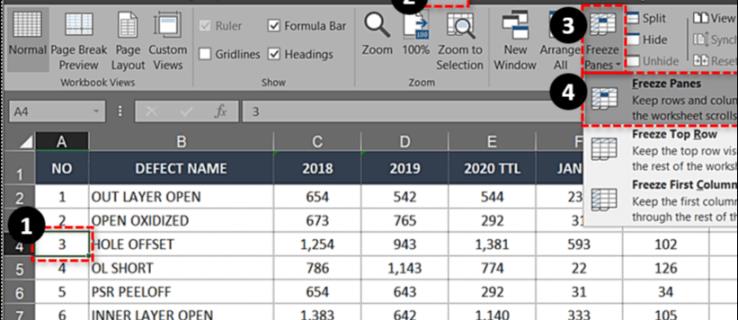
この機能は [ペインの固定] と呼ばれ、スプレッドシートをスクロールしている間、最初の行または最初の列を所定の位置に保持します。この設定により、データの比較が非常に簡単になり、特にデータの挿入に関連するエラーの防止に役立ちます。間違ったセルにデータを配置すると、重大な影響が生じる可能性があります。
Excel 2007、2010、2016、2019、および Office 365 で最上行をロックする方法は次のとおりです。
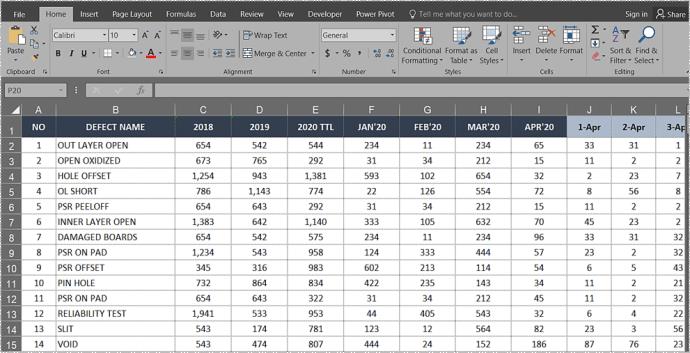
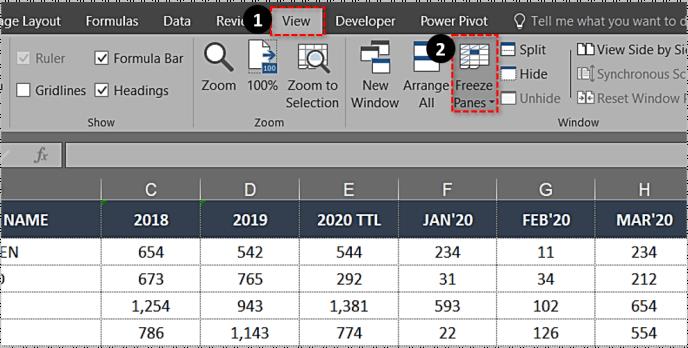
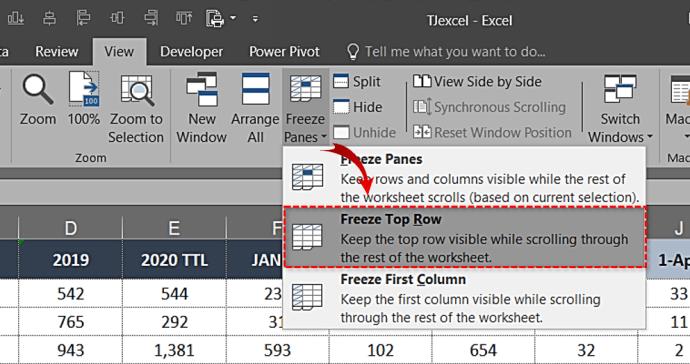
一番上の行が薄いボックスで囲まれていることがわかります。ページを下にスクロールすると、スプレッドシート全体で一番上の行が所定の位置に保持されます。
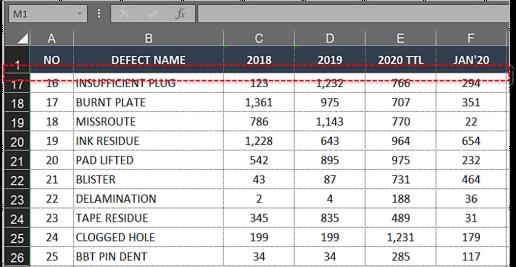
Excel で複数の行を固定する
見出しが複数の行を占める場合、または上部のいくつかの行のデータをスプレッドシートの他の場所と比較したい場合は、同様の方法で複数の行を固定できます。
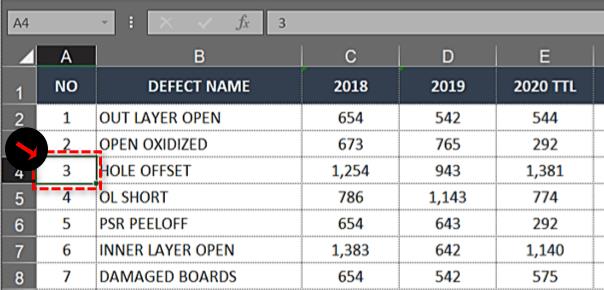
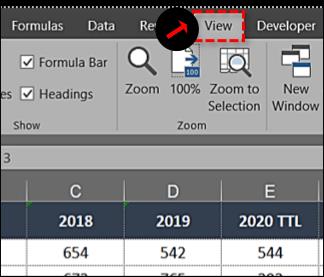

上記の手順により、選択した隣接する一番上の行がロックされ、下にスクロールして実行中に見出しを所定の位置に維持できるようになります。
たとえば、ワークシートの上部 3 行を固定したい場合は、A4 の最初のセルを選択します。ペインをフリーズすると、行 A1、A2、および A3 がフリーズされ、データを比較する必要がある場所にスクロールできるようになります。
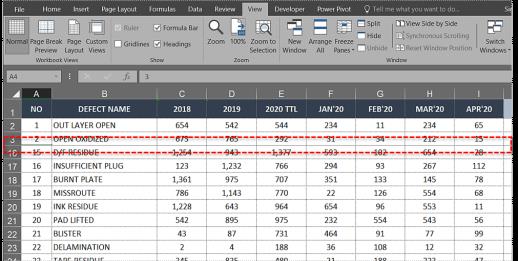
Excel で列を固定する
列の固定は Excel でも同様の用途があります。スプレッドシートにページ全体のスクロールが必要な複数の列がある場合、最初の列をロックすると、すべてのデータを理解するのに役立ちます。
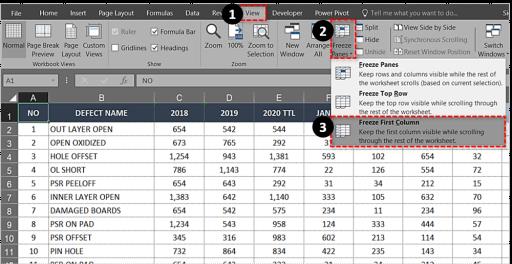
行の凍結と同じツールを使用しますが、ドロップダウン内で別の選択を行います。
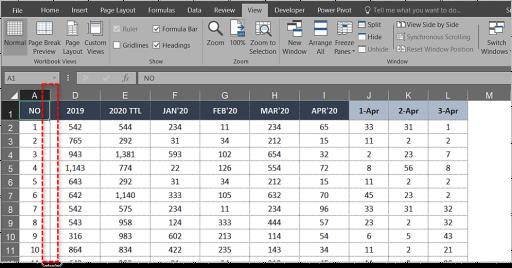
Excel で複数の列を固定する
Excel で複数の列を固定する場合は、複数の行を固定するのと同じ方法で実行します。
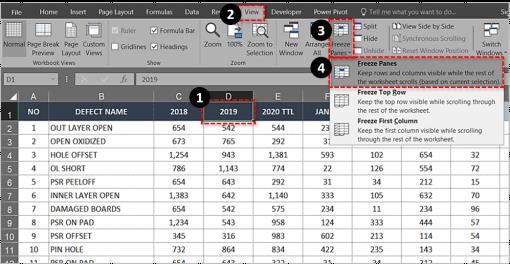
たとえば、最初の 3 つの列を固定したい場合は、列 D と [ペインの固定] を選択します。その後、列 A、B、および C が固定されます。セル D1 を選択して同じことを行うこともできます。
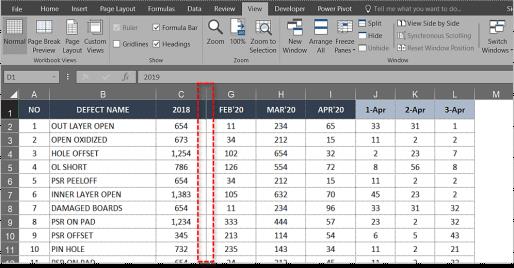
Excel の列と行を固定する
Excel の列と行を固定して、データ比較を短時間で行うこともできます。
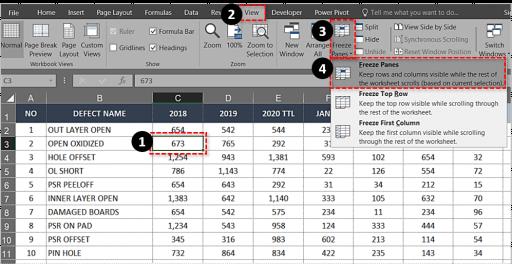
たとえば、列 A と B、行 1 と 2 を固定したい場合は、セル C3 を選択します。ペインをフリーズすると、最初の 2 つの列と行が、フリーズが解除されるまでロックされます。
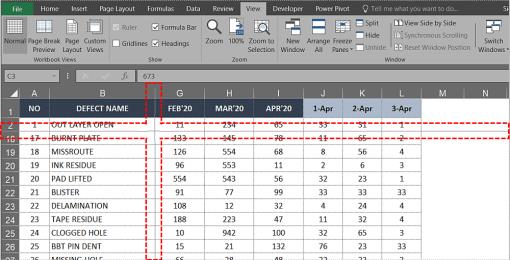
Excel の行または列の固定を解除する
データを比較するために行を一時的にフリーズする必要があるだけの場合は、完了後にフリーズを解除できます。データやフォーマットには影響しないため、何もしていないかのようになります。
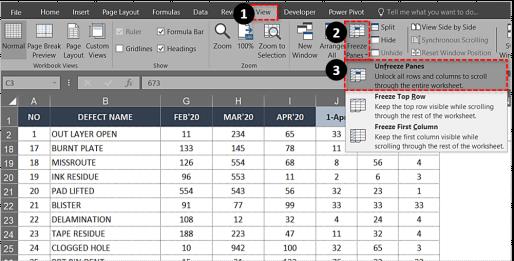
最初の行、複数の行、最初の列、または複数の列をフリーズしたかどうかは関係なく、この設定により削除されます。
Excel での行と列のフリーズの問題
Excel で行または列を固定できない場合は、セル編集モードになっている可能性があります。数式を作成または変更している場合は、[フリーズ ペイン] の選択がグレー表示される場合があります。Esc キーを押してセル編集モードを終了すると、通常どおり [ペインの固定] を選択できるようになります。
自分が作成していないスプレッドシートを凍結しようとしている場合、そのスプレッドシートは保護されている可能性があります。それは小さな南京錠か、保存できない可能性があるという事実によって識別できるはずです。トップメニューから「ファイル」を選択し、「ワークブックを保護」して「保護解除」を選択します。リボンの [校閲] タブと [シートの保護を解除] を選択して、シート内でこれを行うこともできます。
Windows で Win+G ショートカットが機能しないのは困りものですか? 簡単な再起動から高度な解決策まで、ゲーム バーの問題に関する実証済みのトラブルシューティング手順を見つけて、ゲーム ツールバーを簡単に復元しましょう。
Windows 11のネットワークブリッジエラーでお困りですか?この包括的なガイドでは、接続の問題を解決し、ネットワーク設定を最適化して、迅速にオンライン状態に戻るための実証済みのトラブルシューティング手順をご案内します。シームレスなブリッジ接続のための専門家のヒントもご覧ください。
Windows 11 で Android Studio エミュレータのエラーに悩まされていませんか?クラッシュ、ブラックスクリーン、HAXM のエラーといったよくある問題に対する実証済みの解決策をご紹介します。今すぐ開発環境をスムーズに稼働させましょう。
Windows 11のストレージセンスを活用して、不要なファイルを自動的に削除し、ストレージを管理し、PCをスムーズに動作させる方法をご紹介します。最適な結果を得るためのヒントを交えたステップバイステップガイドです。
Windows 11でDiscordのアップデートループやクラッシュに悩まされていませんか?実証済みのステップバイステップの解決策で、問題を迅速に解決し、シームレスなゲームチャットを取り戻しましょう。最新の2026パッチにアップデートされています。
マルチGPU構成のWindows 11で透明化の問題に悩まされていませんか?スムーズな映像を復元し、パフォーマンスを向上させ、ちらつきを解消する実証済みの解決策をご紹介します。ゲーマーとクリエイターのためのステップバイステップガイドです。
Windows 11でPowerShell ISEの非推奨エラーに悩まされていませんか?実証済みのステップバイステップの解決策で、スクリプト作成のパワーを回復しましょう。もうイライラする必要はありません。今すぐスムーズにコーディングに戻りましょう!
Windows 11のTaskbarXでアイコンが中央揃えにならないエラーでお困りですか?タスクバーのアイコンを簡単に再配置するためのステップバイステップの修正方法をご紹介します。最新の調整でシームレスな体験を実現します。
Windows 11 ノートパソコンのバッテリー残量が減らなくてお困りですか?この厄介な問題を解決し、バッテリー寿命を楽々と最適化する実証済みの解決策をご紹介します。ステップバイステップのガイド付き。
Windows 11でWebDAVドライブがマッピングされない問題でお困りですか?WebDAVドライブがマッピングされないエラーを迅速に解決し、ネットワークドライブへのシームレスなアクセスを回復するための、実証済みのステップバイステップの解決策をご紹介します。最適なパフォーマンスを実現するための最新のトラブルシューティングのヒントも掲載しています。
Windows 11 オーディオインターフェース ASIO ドライバーのエラーでお困りですか? シームレスなオーディオ制作を復元するための実証済みの解決策をご紹介します。ミュージシャンやプロデューサーのためのステップバイステップのソリューションです。
Windows 11でWallpaper Engineがクラッシュして困っていませんか?クラッシュを修復し、パフォーマンスを最適化し、滑らかなアニメーション壁紙を復元するための実証済みのトラブルシューティング手順をご紹介します。今すぐデスクトップを元の状態に戻しましょう!
Windows 11のFace IDカメラのIRエラーでお困りですか?実証済みのトラブルシューティング手順で、顔認識を復元し、スムーズなログインを実現しましょう。簡単な解決策と専門家のヒントも掲載しています。
Windows 11のタスクバーの余白やサイズに問題がありますか?余分なスペースをなくし、サイズ変更の問題を解決し、タスクバーをスムーズに操作できるようにする、実証済みの修正方法をご紹介します。すべてのユーザー向けのステップバイステップガイドです。
Windows 11のタッチパッドのパームリジェクションエラーでお困りですか?スムーズなスクロールと正確な操作を取り戻すための、実証済みのステップバイステップの解決策をご紹介します。もう誤入力に悩まされることはもうありません。今すぐノートパソコンを元の状態に戻しましょう!










